
什么是都叫兽™音频编辑软件?
都叫兽™音频编辑软件是一款集电脑音频录制、音频后期编辑与格式转换功能为一体的音频录制编辑工具。其中,电脑音频录制功能可以帮助您录制电脑声音或麦克风声音。在录制之后,还可以利用该软件的音频编辑功能进行音频优化和调整,比如裁剪音乐的片段、设置淡入淡出、调整播放速度、调节音量大小、男声/女声变换等效果;合并多个音频文件;给音乐文件编辑标签;将音乐转移到iTunes;把音乐刻录到CD/DVD等等。
在音频编辑完成后,您可选择将音频转换为各种您需要的格式,该软件支持绝大部分的音频格式,比如MP3,MP2,M4A,WMA,ACC,AC3,FLAC,WAV,AMR,OGG,APE,MKA等格式。此外,它还支持将各种视频格式转换成音频格式。
都叫兽™音频编辑 - 专业的音频编辑工具集

音乐录音 可录制流媒体的声音,并输出为各种音乐格式。
裁剪音频 裁剪MP3,ACC,FLAC,APE等流行格式的音乐,并可为音频添加特效。
格式转换 支持MP3,MP2,M4A,WMA,ACC,AC3,FLAC,WAV,AMR,OGG,APE,MKA等格式的自由互换。
iTunes音乐迁移 支持把音乐文件上传到iTunes。
免费试用 下载后可正常使用软件的所有功能。
音乐录音 可录制流媒体的声音,并输出为各种音乐格式。
格式转换 支持MP3,MP2,M4A,WMA,ACC,AC3...
免费试用 下载后可正常使用软件的所有功能。
借助都叫兽™音频编辑软件录制电脑声音或者麦克风声音并不难,详细操作步骤如下:
步骤1:下载安装后运行都叫兽™音频编辑软件,在主页面点击【录音】选项。
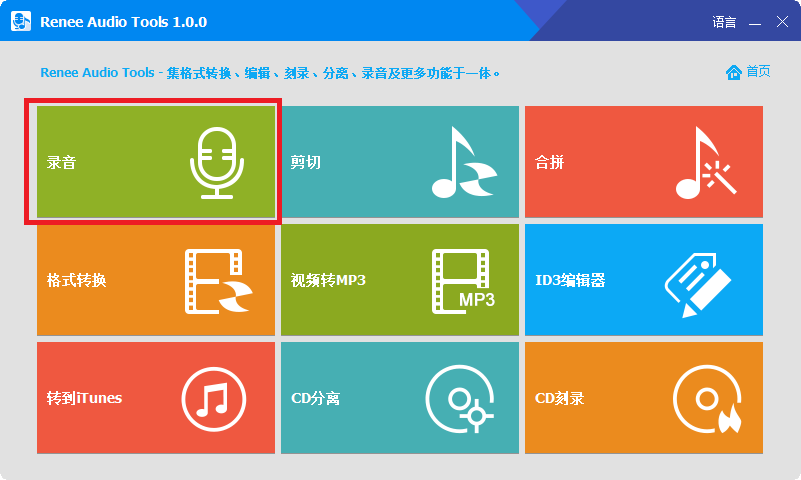
步骤2:然后进入录制界面,您可以对“声源”(包含电脑声音和麦克风声音)、“输出格式”和“输出位置”进行设置。开启或播放您想要录制的电脑声音或麦克风声音,按下【录制】按钮即可开始录音。你可以随时点击【暂停】按钮暂停录制,或者点击【停止】按钮完成本次录制。录制完成之后,您就可以到预设的位置中查看已经录制好的音乐文件了,非常的方便。
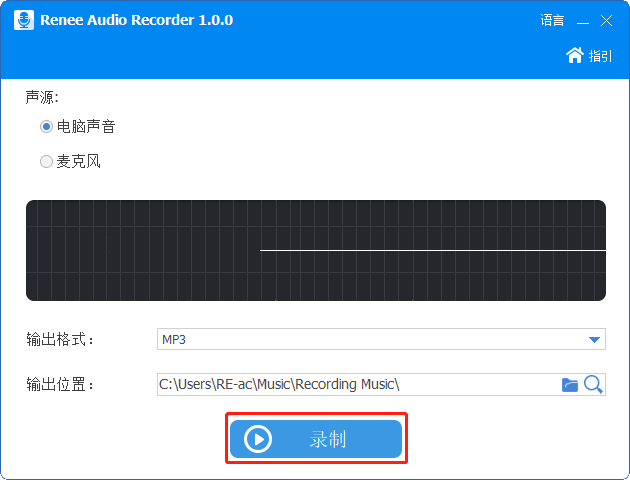
另外,您还可以借助都叫兽™音频编辑软件首页提供的编辑功能,对已经录制好的音频文件进行一系列的编辑操作,比如:剪切、合并、格式转换等等。具体操作步骤如下:
步骤1:下载安装后运行都叫兽™音频编辑软件,您可以在软件主页面中根据实际的编辑需求选择相应的音频编辑功能。本文以【视频转MP3】为例。
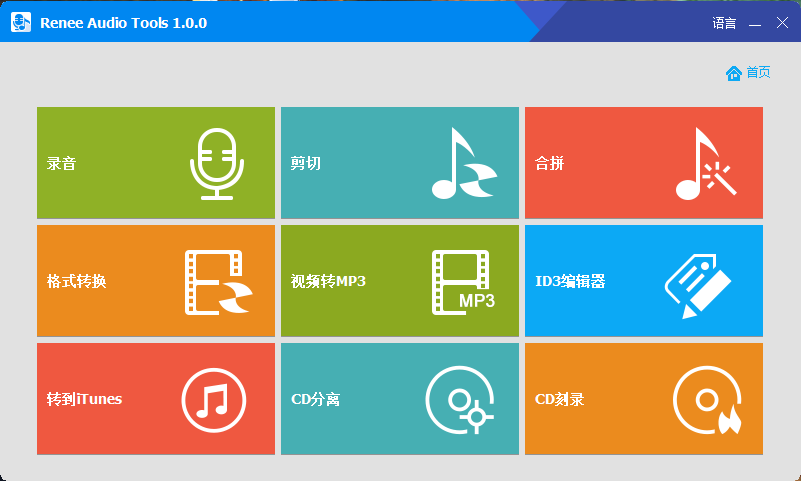
都叫兽™音频编辑软件首页功能说明:
录音:支持录制电脑声音和麦克风声音。
剪切:支持剪切音频片段,调整音频播放速度、调整声线和音量等。
合并:将多个音频文件合并为一个完整的文件。
格式转换:可实现多种音频文件格式间的转换,还提供了剪切、调整速度、变声、混音以及ID3编辑器等功能模块。
视频转MP3:将视频转换为音频格式,比如MP3、WAV、AAC、M4A等格式。
ID3编辑器:编辑音频文件的详细信息,比如歌曲名、艺人、专辑、年份、流派等。
转到iTunes:将音频文件添加到iTunes。
CD分离:将音频文件从CD中分离出来,并保存到电脑中。
CD刻录:将电脑中的音频文件刻录到CD。
步骤2:接下来找到【添加文件】按钮,将需要转换为音频的视频文件导入到都叫兽™音频编辑软件当中。
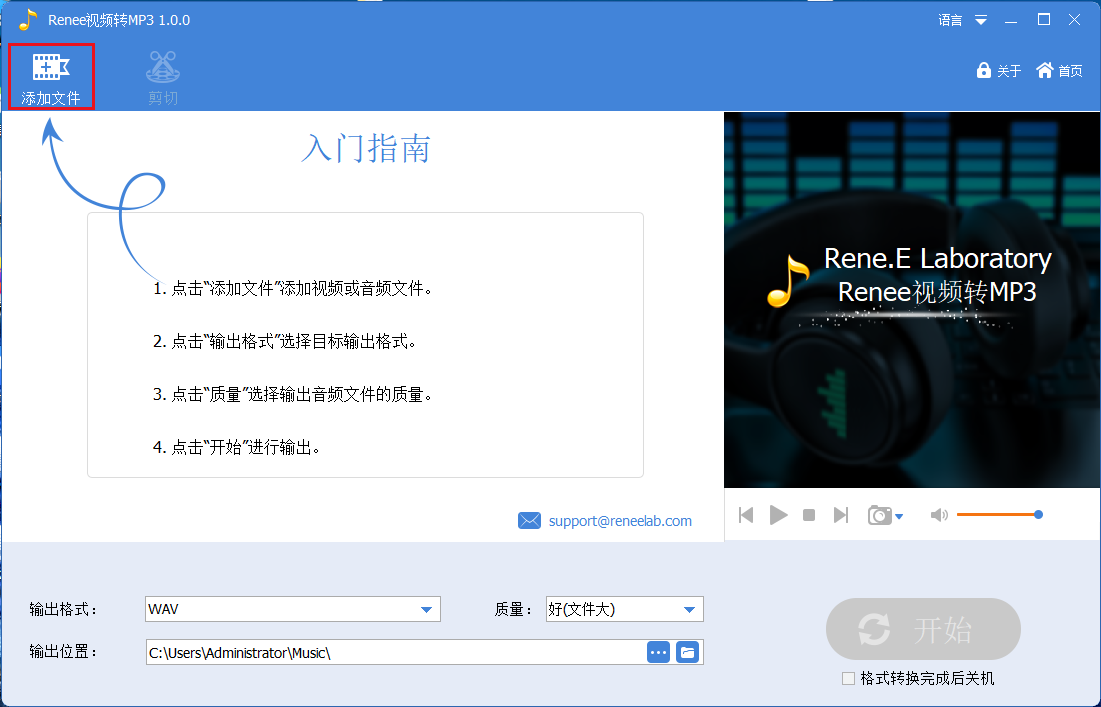
步骤3:之后您可以在【输出格式】里选择需要的音频格式,在【输出位置】中选择文件保存的位置,再点击【开始】按钮,即可按照设置将视频转为音频文件并将其导出到设定的位置,非常的快捷方便。
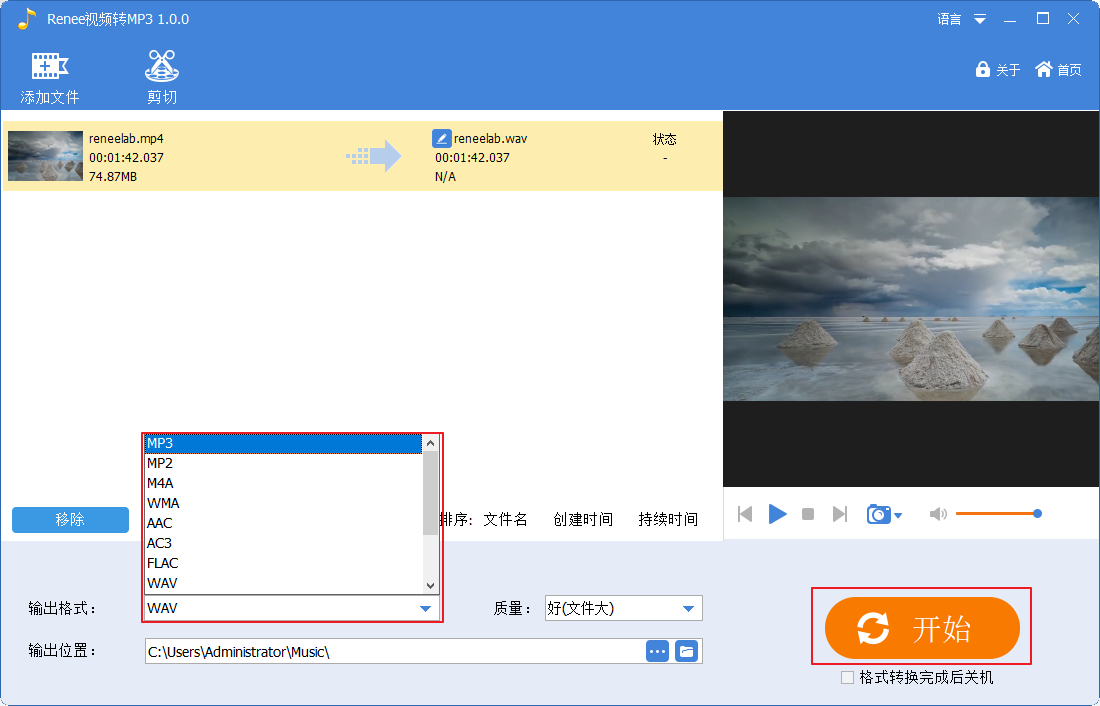
温馨提示如果您希望同时录制电脑和麦克风的声音,可以使用都叫兽™ 视频编辑的屏幕录制功能进行操作,若只需要音频,也可以在录制完成后,通过都叫兽™ 视频编辑或都叫兽™ 音频编辑将视频文件转为音频文件,操作也十分简单。
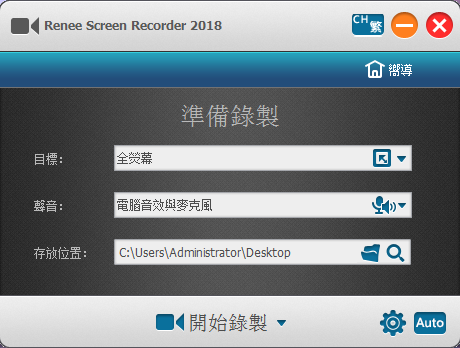
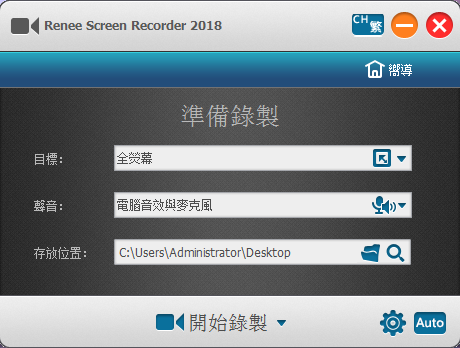
Cok Auto Recorder是一款非常实用的电脑音频录制软件。当您在电脑上进行音频/视频呼叫时,它会自动记录来自双方的声音。当您或对方挂断通话时,它将停止录音。当然,您也可以手动控制开始录制和停止录制的时间。
借助Cok Auto Recorder软件录制电脑声音和麦克风声音并不难,具体操作步骤如下:
步骤1:下载安装并运行该软件,选择【File】(文件)-【Settings】(设置)选项。
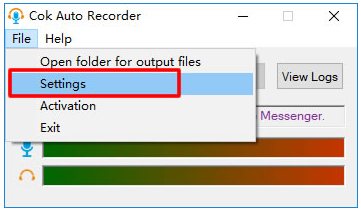
步骤2:勾选【Record both In and Out voice】(同时记录输入和输出的声音)选项,然后点击【OK】(好的)按钮。
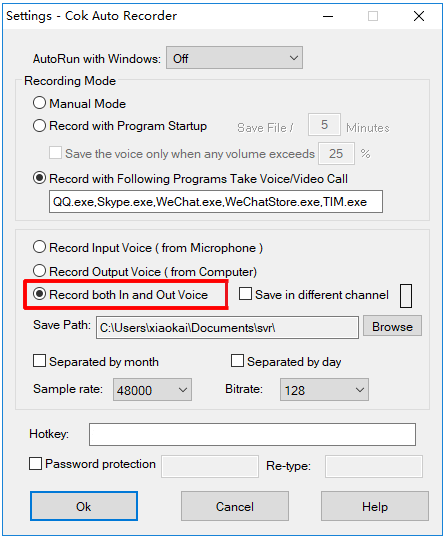
步骤3:接下来,您就可以根据实际需求随时点击【Start】开始录制或者【Stop】结束录制了,非常的方便。
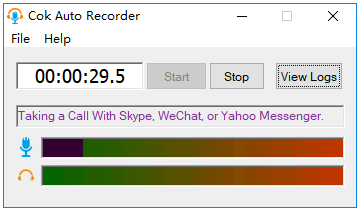




 粤公网安备 44070302000281号
粤公网安备 44070302000281号
